Cakram Blu-ray 3D dirancang untuk diputar pada pemutar 3D tertentu dan memerlukan TV 3D yang kompatibel serta kacamata 3D untuk pengalaman yang lebih mendalam. Namun, tidak semua dari kita memiliki pengaturan khusus ini, dan di situlah ripping berguna.
Menyalin film Blu-ray 3D dapat membuka berbagai kemungkinan, membuat koleksi film 3D Anda lebih fleksibel dan mudah diakses. Dapat membawa film 3D ke mana pun Anda pergi, cocok untuk perjalanan jauh atau liburan. Ini juga dapat berfungsi sebagai cadangan, melindungi koleksi Anda jika disk asli rusak atau hilang. Dengan artikel ini, Anda akan belajar caranya menyalin Blu-ray 3D ke 3D/2D menggunakan program luar biasa. Setelah Anda siap, lanjutkan ke detail berikut.
Bagian 1. Apa yang Anda Butuhkan
Cakram Blu-ray 3D dirancang untuk TV dan pemutar 3D tertentu. Jika Anda ingin menonton film ini di berbagai perangkat seperti komputer, tablet, atau ponsel cerdas, mungkin perangkat tersebut tidak mendukung format 3D. Konverter Blu-ray Tipard membantu Anda menyalin film Blu-ray 3D ke format yang kompatibel dengan banyak perangkat. Terkadang, Anda mungkin lebih suka menonton film dalam 2D, terutama jika Anda tidak memiliki layar berkemampuan 3D.
Program ini memungkinkan Anda beralih antara 3D dan 2D, sehingga Anda dapat memilih cara menikmati film. Ini memastikan kualitas aslinya tetap terjaga, sehingga Anda tidak akan kehilangan detail apa pun atau mengalami penurunan keunggulan audio dan visual. Tipard Blu-ray Converter dirancang untuk konversi yang efisien dan cepat, sehingga Anda tidak perlu menunggu terlalu lama untuk menikmati video Anda. Dengan antarmuka yang ramah pengguna, cocok untuk pengguna Windows dan Mac, menjadikannya alat sederhana namun efektif untuk menikmati koleksi Blu-ray Anda di berbagai perangkat.
Bagian 2. Cara Menyalin Blu-ray 3D ke 3D/2D
Tidak semua perangkat mendukung pemutaran Blu-ray 3D; dengan menyalinnya ke 3D atau 2D, Anda dapat membuat film Anda dapat diakses dalam jangkauan yang lebih luas. Tipard Blu-ray Converter adalah program kuat dan mudah digunakan yang dapat membantu Anda mengubah film Blu-ray 3D menjadi format 3D atau 2D. Hal ini memungkinkan untuk memutarnya di banyak perangkat seperti komputer, ponsel cerdas, dll. Berikut cara menyalin Blu-ray 3D ke 3D/2D menggunakan Tipard Blu-ray Converter:
Langkah 1Mulailah dengan mengunduh Tipard Blu-ray Converter dari halaman resmi. Setelah diunduh, instal program di komputer Anda untuk akses penuh.

COBA GRATIS Untuk Windows 7 atau lebih baru
 Unduh Aman
Unduh Aman
COBA GRATIS Untuk Mac OS X 10.12 atau lebih baru
 Unduh Aman
Unduh AmanLangkah 2Jalankan program dan mulai. Kemudian, navigasikan ke Ripper tab di menu atas dari antarmuka utama. Pada tab ini, klik (+) tombol. Ini secara otomatis akan membuka folder desktop Anda; impor konten Blu-ray yang ingin Anda salin menggunakan program ini.
Selain itu, Anda dapat mengimpor folder Blu-ray atau file ISO. Untuk melakukan itu, klik Muat Blu-ray menu tarik-turun dan pilih Muat ISO Blu-ray atau Muat Folder Blu-ray.
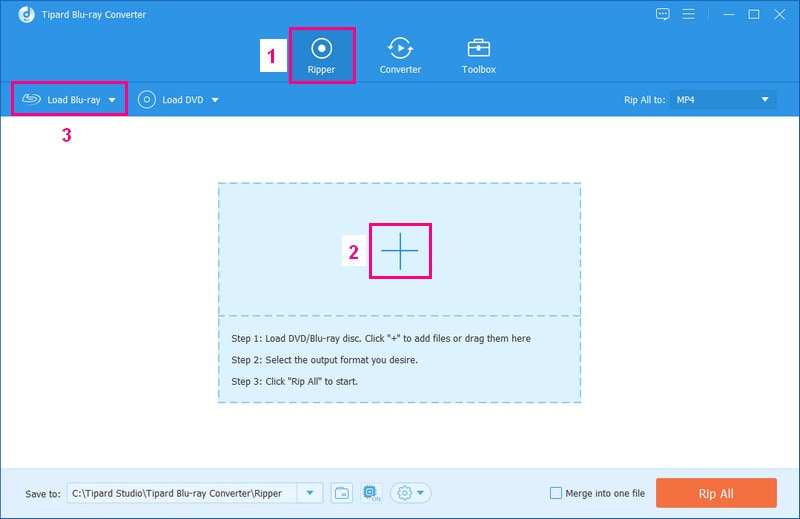
Langkah 3Program ini akan menganalisis dan memuat file film Anda. Setelah itu, Anda akan melihat jendela yang menanyakan apakah Anda akan menampilkannya Judul utama atau Daftar Judul Lengkap. Jika Anda memilih Judul utama, ini hanya akan menampilkan konten utama dari disk Blu-ray. Sebaliknya, jika Anda memilih Daftar Judul Lengkap, ini akan menampilkan seluruh konten Blu-ray. Setelah diputuskan, beri tanda di samping opsi pilihan Anda.
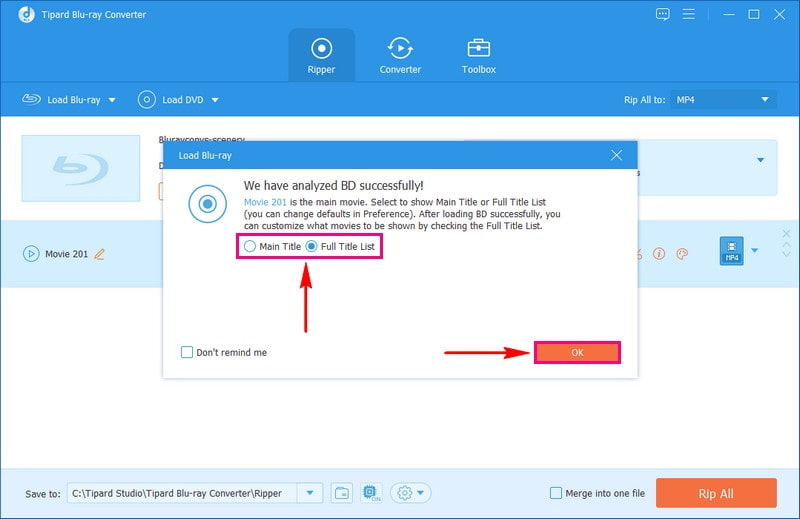
Langkah 4Berdasarkan pilihan Anda, program akan menampilkan judul konten Blu-ray Anda. Hal berikutnya yang harus Anda lakukan adalah mengklik Profil menu drop down.
Pergilah ke Video pilihan dan pilih format yang Anda inginkan. Silakan pilih format video yang mendukung resolusi 3D/2D, seperti MP4, MOV, MKV, AVI, dll. Setelah dipilih, di sampingnya, pilih 3D Merah-Biru.
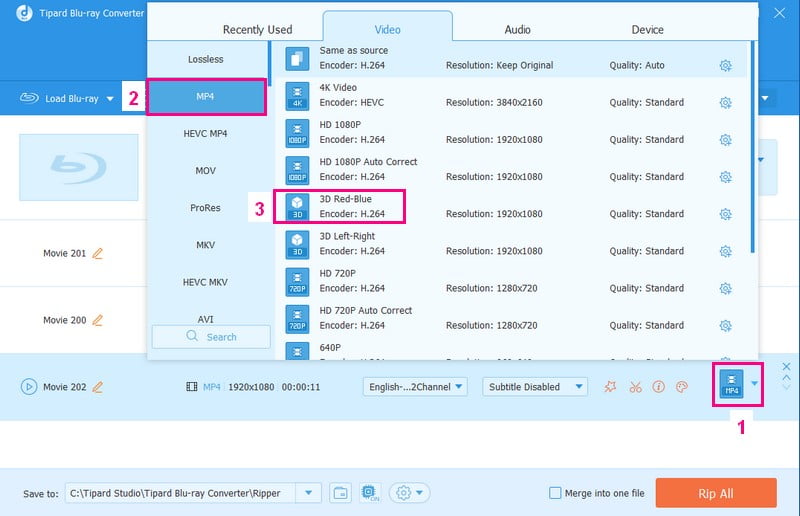
Langkah 5Misalkan Anda ingin mengubah tampilan dan suara video Anda; klik tombol Perlengkapan Kecil. Anda dapat mengubah pembuat enkode, Kecepatan Bingkai, Resolusi, dan Kecepatan bit dalam Video pengaturan. Anda juga dapat mengubah pembuat enkode, Tingkat Sampel, Saluran, dan Kecepatan bit dalam audio pengaturan. Silakan pilih di setiap menu tarik-turun opsi sesuai dengan kebutuhan Anda. Jika puas dengan perubahannya, klik Membuat baru tombol untuk menyimpannya.
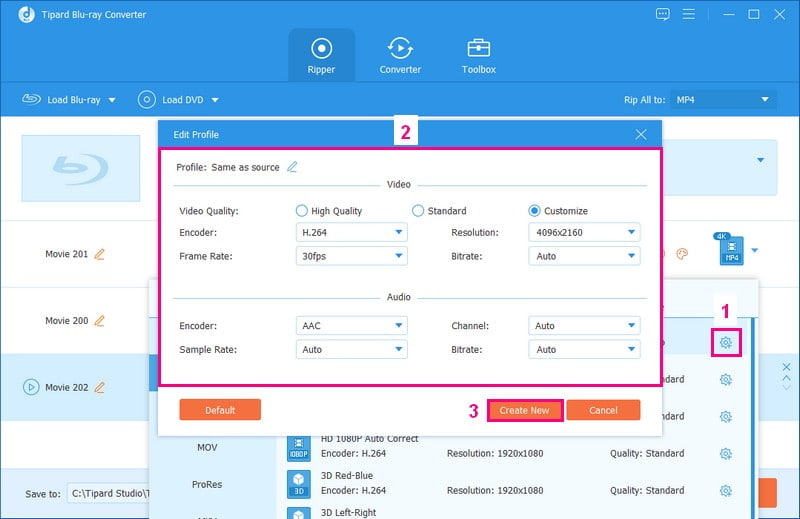
Langkah 6Jika Anda memilih Daftar Judul Lengkap dan ingin memutar konten Blu-ray Anda secara terus-menerus, beri tanda centang di samping Gabungkan menjadi satu file pilihan.
Terakhir, pergi ke Menyimpan ke bagian dan cari tempat untuk meletakkan file robek Anda. Untuk mulai mengubah Blu-ray menjadi file digital, klik Robek Semua tombol di bagian kanan bawah layar. Saat program berjalan, Anda akan melihat bilah pemuatan. Setelah itu, Anda akan melihat video 3D atau 2D baru di folder pilihan Anda.
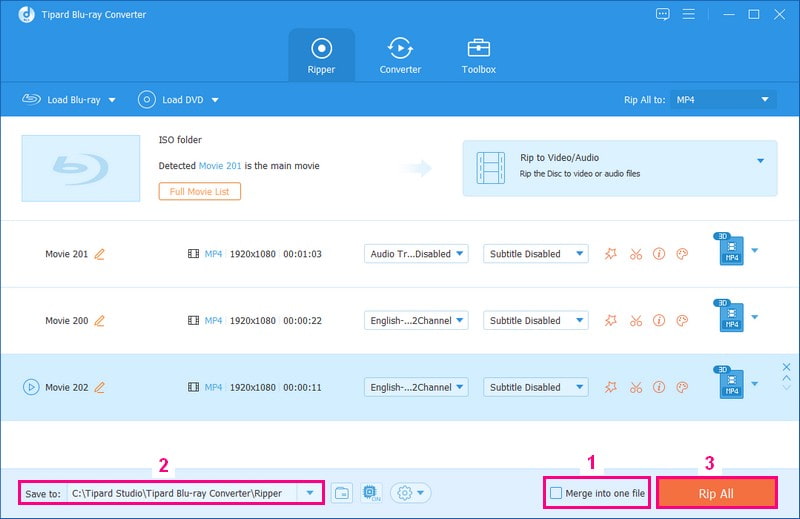
Bagian 3. FAQ tentang Ripping Blu-ray 3D
Berapa resolusi Blu-ray 3D?
Film Blu-ray 3D sama seperti Blu-ray biasa dalam hal resolusi (1080p) dan kecepatan perubahan gambar (24 frame per detik). Namun hal unik tentang 3D adalah ia menampilkan dua gambar 1080p terpisah, satu untuk mata kiri dan satu lagi untuk mata kanan, masing-masing dari sudut yang sedikit berbeda. Ini menciptakan efek 3D saat Anda menonton dengan kacamata 3D.
Bisakah saya menggunakan pemutar Blu-ray 3D di TV non-3D?
Disk film 3D dirancang untuk bekerja dengan pemutar 3D tertentu dan memerlukan TV untuk menampilkan gambar 3D. Anda juga memerlukan kacamata 3D tersebut untuk melihat efek 3D. Disk 3D ini tidak akan berfungsi pada pemutar 2D biasa, meskipun Anda mencoba memutarnya dengan pemutar 3D pada TV 2D biasa. Konten tidak akan ditampilkan dengan benar karena TV tidak dapat menangani bagian 3D.
Apakah legal untuk menyalin Blu-ray 3D?
Aturan mengenai penyalinan film Blu-ray 3D dapat berbeda di setiap negara. Terkadang, menyalinnya untuk cadangan Anda dianggap tidak masalah, seperti jika dokumen asli Anda rusak. Namun jika Anda membagikan atau menjual salinan tersebut, hal tersebut dapat melanggar undang-undang hak cipta.
Apakah legal untuk menyalin Blu-ray 3D?
Aturan mengenai penyalinan film Blu-ray 3D dapat berbeda di setiap negara. Terkadang, menyalinnya untuk cadangan Anda dianggap tidak masalah, seperti jika dokumen asli Anda rusak. Namun jika Anda membagikan atau menjual salinan tersebut, hal tersebut dapat melanggar undang-undang hak cipta.
Kualitas apa yang dapat saya harapkan dari Blu-ray 3D yang dirobek?
Kualitas video setelah disalin bergantung pada beberapa hal, seperti seberapa bagus Blu-ray aslinya, pengaturan yang Anda pilih selama proses ripping, dan seberapa baik program yang Anda pilih bekerja. Namun jika Anda menggunakan Tipard Blu-ray Converter, Anda dapat mengharapkan kualitas terbaik, yang akan mempertahankan detail dan ketajaman film Anda.
Berapa lama waktu yang dibutuhkan untuk menyalin Blu-ray 3D?
Berapa lama waktu yang dibutuhkan untuk menyalin Blu-ray 3D bergantung pada beberapa hal. Jika filmnya panjang, jika komputer Anda cepat, dan jika Anda memilih pengaturan yang tepat, maka prosesnya bisa memakan waktu singkat. Namun terkadang, mungkin memerlukan waktu cukup lama jika filmnya sangat panjang atau komputer Anda tidak cepat.
Menyalin Blu-ray 3D bisa menjadi cara yang bagus untuk membuat koleksi film 3D Anda lebih serbaguna dan mudah diakses. Baik Anda ingin menikmati film di perangkat berbeda, membaginya dengan teman dan keluarga, atau membuat cadangan. Jika Anda mencari solusi yang dapat diandalkan menyalin Blu-ray 3D di Mac dan Windows, Tipard Blu-ray Converter adalah pilihan utama. Dengan fitur canggihnya, Anda dapat mengonversi Blu-ray 3D ke berbagai format, termasuk 3D dan 2D, sesuai preferensi Anda.
Pemutar multimedia berfitur lengkap untuk memutar Blu-ray, DVD, UHD 4K, dan file video/audio lainnya.




